'>

మీరు మీ HP ల్యాప్టాప్లో పాటను ప్లే చేస్తుంటే మీకు ఏమీ వినకపోతే, చింతించకండి, ఇది చాలా నిరాశపరిచినప్పటికీ, ధ్వని సమస్యను అనుభవించని ఏకైక వ్యక్తి మీరు కాదు. అనేక ఇతర HP ల్యాప్టాప్ వినియోగదారులు ఇదే సమస్యను నివేదించారు. మరీ ముఖ్యంగా, ఈ ఆర్టికల్ చదివిన తర్వాత మీరు ఈ సమస్యను మీ స్వంతంగా పరిష్కరించుకోవచ్చు!
ఈ పరిష్కారాలను ప్రయత్నించండి
ఇతర HP ల్యాప్టాప్ వినియోగదారుల కోసం ఈ సమస్యను పరిష్కరించిన పరిష్కారాల జాబితా ఇక్కడ ఉంది. మీరు అవన్నీ ప్రయత్నించాల్సిన అవసరం లేదు. మీ కోసం ఉపాయం చేసేదాన్ని మీరు కనుగొనే వరకు జాబితా ద్వారా మీ మార్గం పని చేయండి.
- విండోస్ ఆడియో ప్లేబ్యాక్ ట్రబుల్షూటర్ను అమలు చేయండి
- మీ ఆడియో డ్రైవర్ను నవీకరించండి
- మీ ఆడియో సెట్టింగ్లను తనిఖీ చేయండి
- విండోస్ ఆడియో సేవను పున art ప్రారంభించండి
- హార్డ్వేర్ సమస్యలను పరిష్కరించండి
పరిష్కరించండి 1: విండోస్ ఆడియో ప్లేబ్యాక్ ట్రబుల్షూటర్ను అమలు చేయండి
ప్రయత్నించడానికి ఇది సులభమైన పరిష్కారాలలో ఒకటి కావచ్చు. అంతర్నిర్మిత విండోస్ ఆడియో ప్లేబ్యాక్ ట్రబుల్షూటర్ అనేది ఆడియో ప్లేబ్యాక్ సమస్యలను పరిష్కరించడంలో మీకు సహాయపడే ఉపయోగకరమైన సాధనం. దీన్ని ఎలా చేయాలో ఇక్కడ ఉంది:
- మీ కీబోర్డ్లో, నొక్కండి విండోస్ లోగో కీ మరియు టైప్ చేయండి ట్రబుల్షూట్ . శోధన ఫలితాల జాబితాలో, ఎంచుకోండి సెట్టింగులను పరిష్కరించండి .
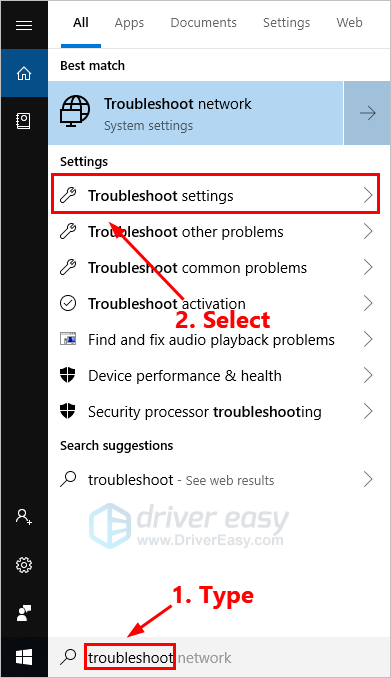
- పాప్-అప్ విండోలో, ఎంచుకోండి ఆడియో ప్లే అవుతోంది , ఆపై క్లిక్ చేయండి ట్రబుల్షూటర్ను అమలు చేయండి .
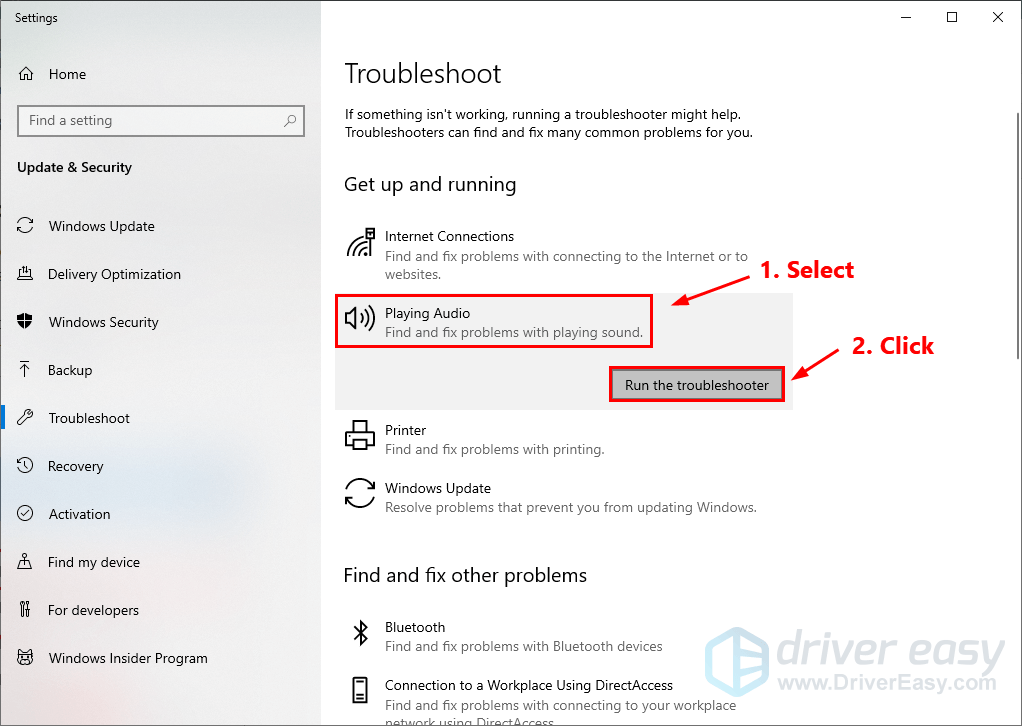
- ఆడియో ప్లేబ్యాక్ సమస్యను పరిష్కరించడానికి ఆన్-స్క్రీన్ సూచనలను అనుసరించండి.
ఇది పూర్తయినప్పుడు, మీరు శబ్ద సమస్యను పరిష్కరించలేదా అని చూడటానికి మీ HP ల్యాప్టాప్లో పాటను ప్లే చేయండి. కాకపోతే, క్రింద ఉన్న తదుపరి పరిష్కారాన్ని ప్రయత్నించండి.
పరిష్కరించండి 2: మీ ఆడియో డ్రైవర్ను నవీకరించండి
తప్పిపోయిన లేదా పాడైన ఆడియో డ్రైవర్ కూడా HP ల్యాప్టాప్ యొక్క మూలంగా ఉంటుంది. ఈ సందర్భంలో, మీరు మీ ఆడియో డ్రైవర్ను తాజా వెర్షన్కు అప్డేట్ చేయడం ద్వారా ఈ సమస్యను సులభంగా పరిష్కరించవచ్చు.
మీ ఆడియో డ్రైవర్ను నవీకరించడానికి రెండు మార్గాలు ఉన్నాయి: మానవీయంగా లేదా స్వయంచాలకంగా.
మీ ఆడియో డ్రైవర్ను మాన్యువల్గా నవీకరించండి - మీరు మీ ఆడియో డ్రైవర్ను మానవీయంగా నవీకరించవచ్చు HP యొక్క అధికారిక వెబ్సైట్కు వెళ్లడం ద్వారా , మరియు మీ సౌండ్ కార్డ్ కోసం తాజా డ్రైవర్ కోసం శోధిస్తుంది.
డ్రైవర్ను తప్పకుండా ఎంచుకోండి అది మీ ల్యాప్టాప్ మోడల్కు అనుకూలంగా ఉంటుంది మరియు మీ విండోస్ వెర్షన్ .లేదా
మీ ఆడియో డ్రైవర్ను స్వయంచాలకంగా నవీకరించండి - మీ ఆడియో డ్రైవర్ను మాన్యువల్గా అప్డేట్ చేయడానికి మీకు సమయం, సహనం లేదా కంప్యూటర్ నైపుణ్యాలు లేకపోతే, మీరు దీన్ని స్వయంచాలకంగా చేయవచ్చు డ్రైవర్ ఈజీ .
మీ కంప్యూటర్ ఏ సిస్టమ్ నడుస్తుందో ఖచ్చితంగా తెలుసుకోవలసిన అవసరం లేదు, తప్పు డ్రైవర్ను డౌన్లోడ్ చేసి, ఇన్స్టాల్ చేయాల్సిన అవసరం మీకు లేదు మరియు ఇన్స్టాల్ చేసేటప్పుడు పొరపాటు చేయడం గురించి మీరు ఆందోళన చెందాల్సిన అవసరం లేదు. డ్రైవర్ ఈజీ ఇవన్నీ నిర్వహిస్తుంది.
డ్రైవర్ ఈజీలోని అన్ని డ్రైవర్లు నుండి నేరుగా రండి తయారీదారు . వారు ‘ఉన్నారు అన్ని ధృవీకరించబడిన సురక్షితమైన మరియు సురక్షితమైనవి .- డౌన్లోడ్ మరియు డ్రైవర్ ఈజీని ఇన్స్టాల్ చేయండి.
- డ్రైవర్ ఈజీని అమలు చేసి క్లిక్ చేయండి ఇప్పుడు స్కాన్ చేయండి . డ్రైవర్ ఈజీ అప్పుడు మీ కంప్యూటర్ను స్కాన్ చేస్తుంది మరియు ఏదైనా సమస్య డ్రైవర్లను కనుగొంటుంది.
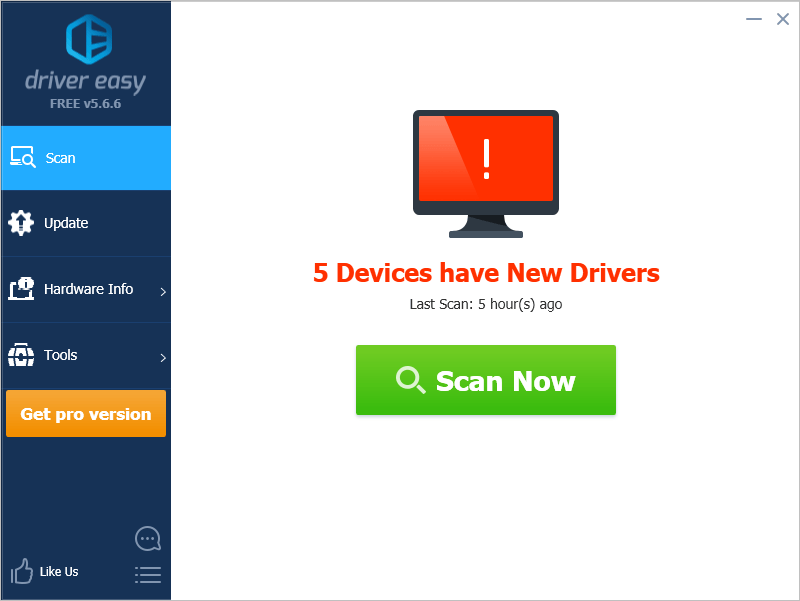
- క్లిక్ చేయండి నవీకరణ దాని డ్రైవర్ యొక్క సరైన సంస్కరణను స్వయంచాలకంగా డౌన్లోడ్ చేయడానికి మీ బ్లూటూత్ పరికరం పక్కన, మీరు దీన్ని మాన్యువల్గా ఇన్స్టాల్ చేయవచ్చు. లేదా క్లిక్ చేయండి అన్నీ నవీకరించండి యొక్క సరైన సంస్కరణను స్వయంచాలకంగా డౌన్లోడ్ చేసి, ఇన్స్టాల్ చేయడానికి అన్నీ మీ సిస్టమ్లో తప్పిపోయిన లేదా కాలం చెల్లిన డ్రైవర్లు (దీనికి ఇది అవసరం ప్రో వెర్షన్ - మీరు క్లిక్ చేసినప్పుడు అప్గ్రేడ్ చేయమని ప్రాంప్ట్ చేయబడతారు అన్నీ నవీకరించండి. మీరు పొందుతారు పూర్తి మద్దతు మరియు ఒక 30 రోజుల డబ్బు తిరిగి హామీ).
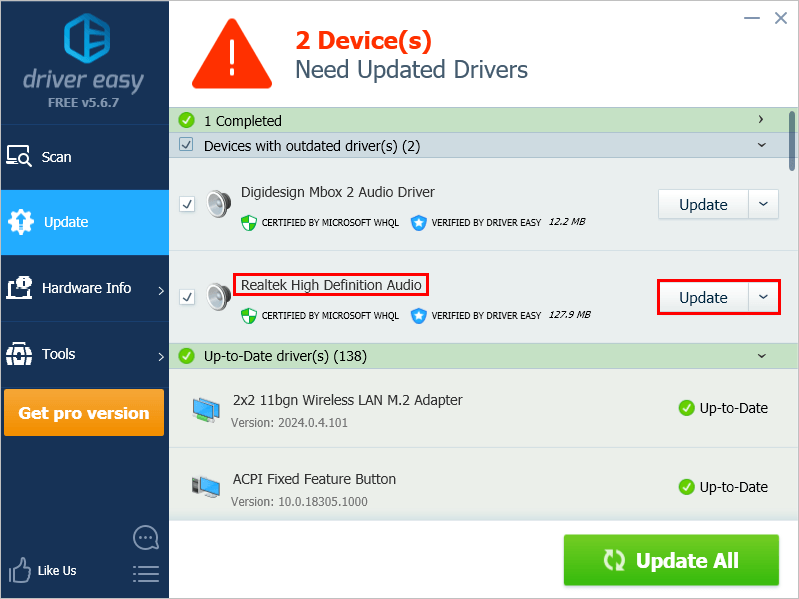
మీకు నచ్చితే మీరు దీన్ని ఉచితంగా చేయవచ్చు, కానీ ఇది కొంతవరకు మాన్యువల్. మీకు సహాయం అవసరమైతే, దయచేసి సంప్రదించండి డ్రైవర్ ఈజీ మద్దతు బృందం వద్ద support@drivereasy.com .
పరిష్కరించండి 3: మీ ఆడియో సెట్టింగ్లను తనిఖీ చేయండి
మీ ల్యాప్టాప్లోని తప్పు ఆడియో సెట్టింగ్లు ధ్వని సమస్యలు లేవని కూడా ప్రేరేపిస్తాయి. మీ ఆడియో సెట్టింగులను తనిఖీ చేయడానికి మీరు క్రింది సూచనలను అనుసరించవచ్చు:
- మీ డెస్క్టాప్లో, కుడి క్లిక్ చేయండి స్పీకర్ చిహ్నం దిగువ-కుడి మూలలో, ఆపై ఎంచుకోండి శబ్దాలు .
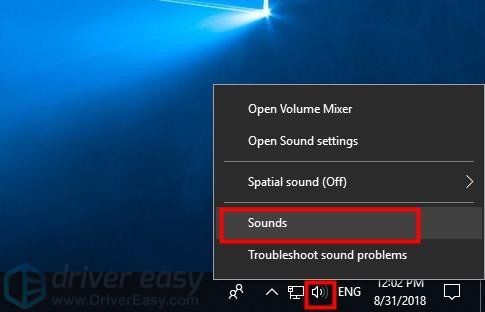
- నావిగేట్ చేయండి ప్లేబ్యాక్ టాబ్ . కుడి క్లిక్ చేయండి సౌండ్ విండో యొక్క ప్లేబ్యాక్ ట్యాబ్లో ఎక్కడైనా, మరియు మీరు ఎంచుకున్నారని నిర్ధారించుకోండి నిలిపివేయబడిన పరికరాలను చూపించు మరియు డిస్కనెక్ట్ చేసిన పరికరాలను చూపించు ఎంపికలు.
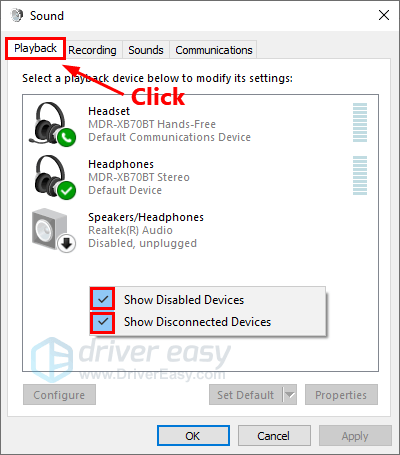
- మీ ల్యాప్టాప్ స్పీకర్ నిలిపివేయబడితే, కుడి క్లిక్ చేయండి మీ ల్యాప్టాప్ స్పీకర్ ఎంచుకోండి ప్రారంభించండి .
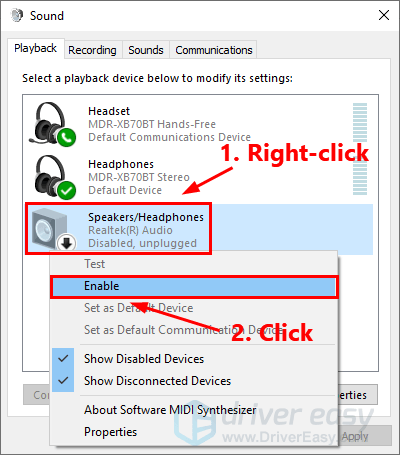
- మీరు ఉపయోగిస్తున్న స్పీకర్ / హెడ్ఫోన్ను ఎంచుకోండిక్లిక్ చేయండి డిఫాల్ట్ సెట్ చేయండి .
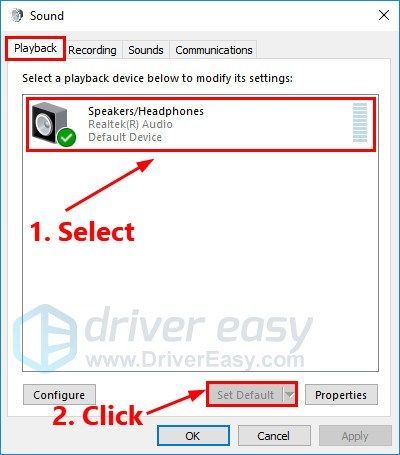
- క్లిక్ చేయండి అలాగే మార్పులను సేవ్ చేయడానికి.
- మీ డెస్క్టాప్లో, కుడి క్లిక్ చేయండి స్పీకర్ చిహ్నం దిగువ-కుడి మూలలో, ఆపై ఎంచుకోండి ఓపెన్ వాల్యూమ్ మిక్సర్ .
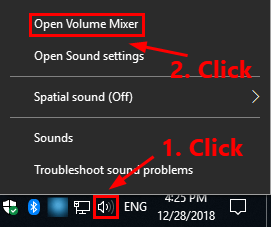
- కొన్ని అప్లికేషన్ మ్యూట్ చేయబడిందని మీరు చూస్తే, క్లిక్ చేయండి స్పీకర్ చిహ్నం దాన్ని అన్మ్యూట్ చేయడానికి ఆ అప్లికేషన్ కింద.
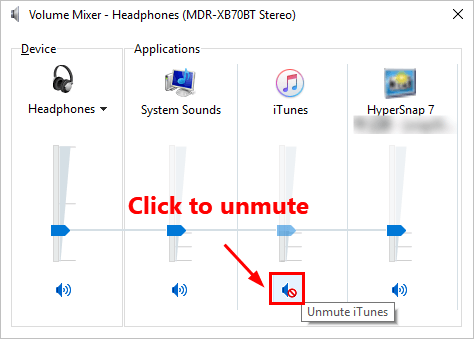
- మీరు ధ్వని సమస్యను పరిష్కరించలేదా అని చూడటానికి మీ ల్యాప్టాప్లో పాటను ప్లే చేయండి. కాకపోతే, తదుపరి దశకు వెళ్లండి.
- మీ కీబోర్డ్లో, నొక్కండి విండోస్ లోగో కీ మరియు X. అదే సమయంలో. అప్పుడు ఎంచుకోండి పరికరాల నిర్వాహకుడు దాన్ని తెరవడానికి.
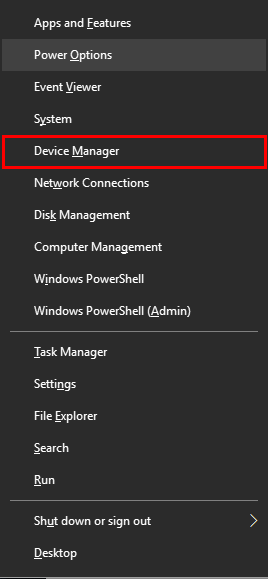
- పరికర నిర్వాహికిలో, రెండుసార్లు నొక్కు సౌండ్, వీడియో మరియు గేమ్ కంట్రోలర్లు జాబితాను విస్తరించడానికి. మీరు చూస్తే క్రిందికి బాణం మీ ఆడియో పరికరం పక్కన, కుడి క్లిక్ చేయండి అది ఎంచుకోండి పరికరాన్ని ప్రారంభించండి దీన్ని ప్రారంభించడానికి.
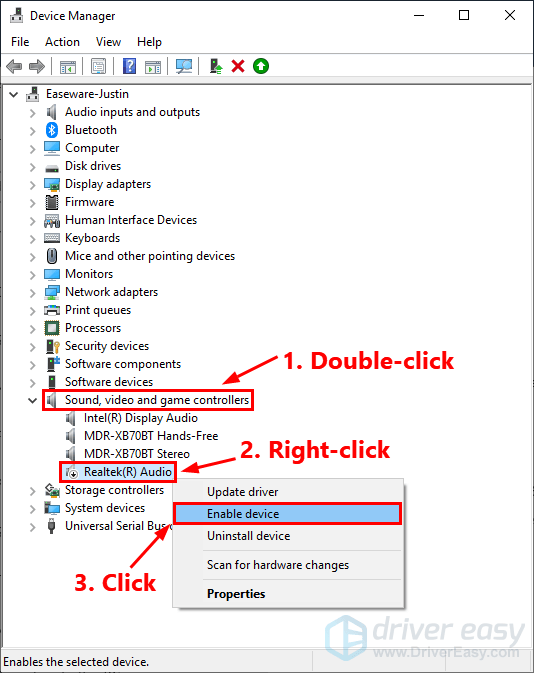
ధ్వని సమస్య ఏదీ పరిష్కరించబడలేదా అని మీ HP ల్యాప్టాప్లో పాటను ప్లే చేయండి. కాకపోతే, విండోస్ ఆడియో సేవను పున art ప్రారంభించడానికి తదుపరి పరిష్కారాన్ని ప్రయత్నించండి.
పరిష్కరించండి 4: విండోస్ ఆడియో సేవను పున art ప్రారంభించండి
విండోస్ ఆడియో సేవ ఆపివేయబడితే, మీ ఆడియో పరికరం సరిగా పనిచేయకపోవచ్చు. మీరు దాన్ని పరిష్కరించగలరో లేదో చూడటానికి విండోస్ ఆడియో సేవను పున art ప్రారంభించడానికి ప్రయత్నించండి. దీన్ని ఎలా చేయాలో ఇక్కడ ఉంది:
మీ కీబోర్డ్లో, నొక్కండి విండోస్ లోగో కీ మరియు ఆర్ రన్ డైలాగ్ తెరవడానికి అదే సమయంలో. టైప్ చేయండి services.msc మరియు నొక్కండి నమోదు చేయండి . మీరు అనుమతి కోసం ప్రాంప్ట్ చేయబడతారు. క్లిక్ చేయండి అవును తెరవడానికి సేవలు .
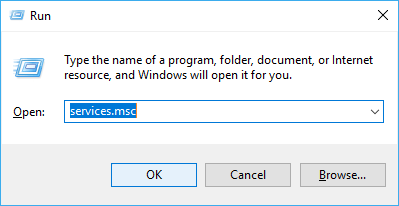
గుర్తించడానికి క్రిందికి స్క్రోల్ చేయండి విండోస్ ఆడియో . కుడి క్లిక్ చేయండి అది ఎంచుకోండి లక్షణాలు .
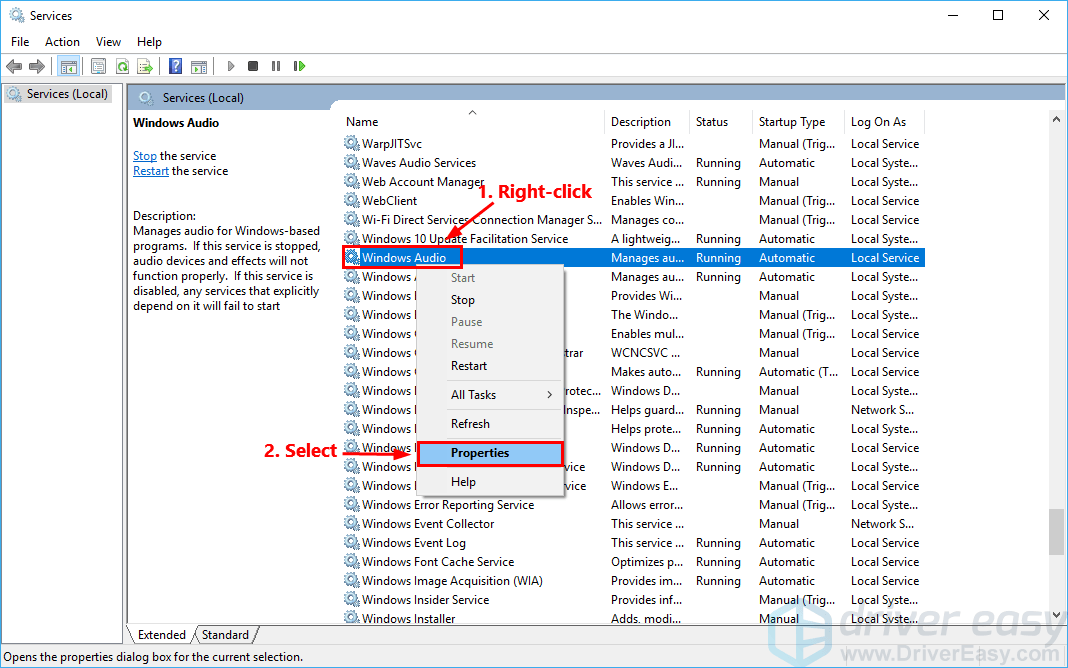
క్రింద సాధారణ టాబ్, సేవ నిలిపివేయబడితే, క్లిక్ చేయండి నక్షత్రం దీన్ని ప్రారంభించడానికి. కోసం ప్రారంభ రకం , ఎంచుకోండి స్వయంచాలక .
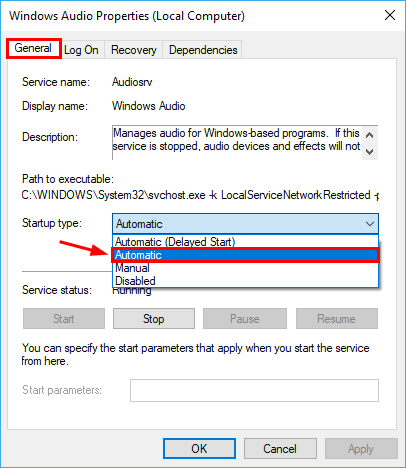
నావిగేట్ చేయండి రికవరీ టాబ్. కోసం మొదటి వైఫల్యం , ఎంచుకోండి సేవను పున art ప్రారంభించండి . అప్పుడు క్లిక్ చేయండి అలాగే మార్పులను సేవ్ చేయడానికి.
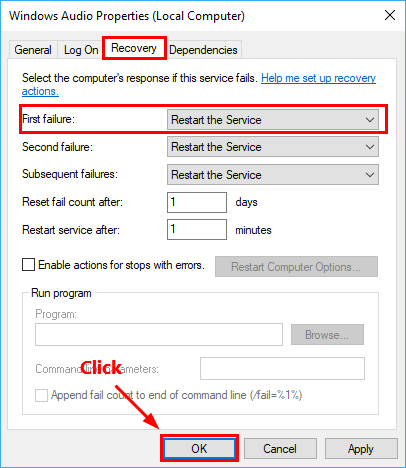
సేవను గుర్తించండి విండోస్ ఆడియో ఎండ్పాయింట్ బిల్డర్ . విండోస్ ఆడియో ఎండ్పాయింట్ బిల్డర్ కోసం ఇదే పని చేయడానికి పై దశ 3 మరియు 4 వ దశను అనుసరించండి.
మీ PC ని పున art ప్రారంభించండి.
విండోస్ ఆడియో సేవను పున art ప్రారంభించిన తర్వాత మీరు ఈ సమస్యను పరిష్కరిస్తారో లేదో చూడండి. ఇది పనిచేస్తే, అభినందనలు! ఈ సమస్య పరిష్కరించబడింది.
పరిష్కరించండి 5: హార్డ్వేర్ సమస్యలను పరిష్కరించండి
పై పరిష్కారాలు ఏవీ మీ కోసం పని చేయకపోతే, మీరు హార్డ్వేర్ సమస్యలను పరిష్కరించుకోవలసి ఉంటుంది. మీరు ప్రయత్నించగల కొన్ని చిట్కాలు ఇక్కడ ఉన్నాయి:
- మీ HP ల్యాప్టాప్ స్పీకర్లో ఏదైనా వస్త్రం లేదా ధూళి ఉందా అని చూడండి. అక్కడ ఉంటే, మీరు దానిని మృదువైన బ్రష్తో శుభ్రం చేయాలి
- మీరు హెడ్ఫోన్ను ఉపయోగిస్తుంటే మరియు శబ్దం లేకపోతే, మీ హెడ్ఫోన్ జాక్ను తనిఖీ చేయండి. మీరు పత్తి శుభ్రముపరచు లేదా మృదువైన బ్రష్తో జాక్లను శుభ్రం చేయవచ్చు.
పై పరిష్కారాలలో ఒకటి మీ కోసం ధ్వని సమస్యను పరిష్కరించలేదని ఆశిద్దాం. ఈ సమస్య కొనసాగితే, మీరు సహాయం కోసం HP మద్దతు బృందాన్ని సంప్రదించాలి.
మీకు ఏవైనా ప్రశ్నలు లేదా సూచనలు ఉంటే, దయచేసి మీ వ్యాఖ్యను క్రింద ఇవ్వండి.
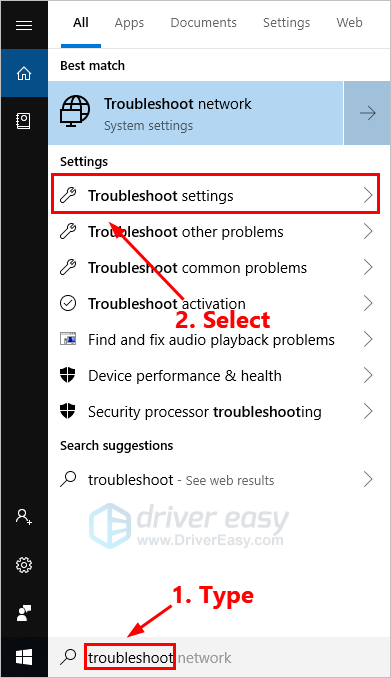
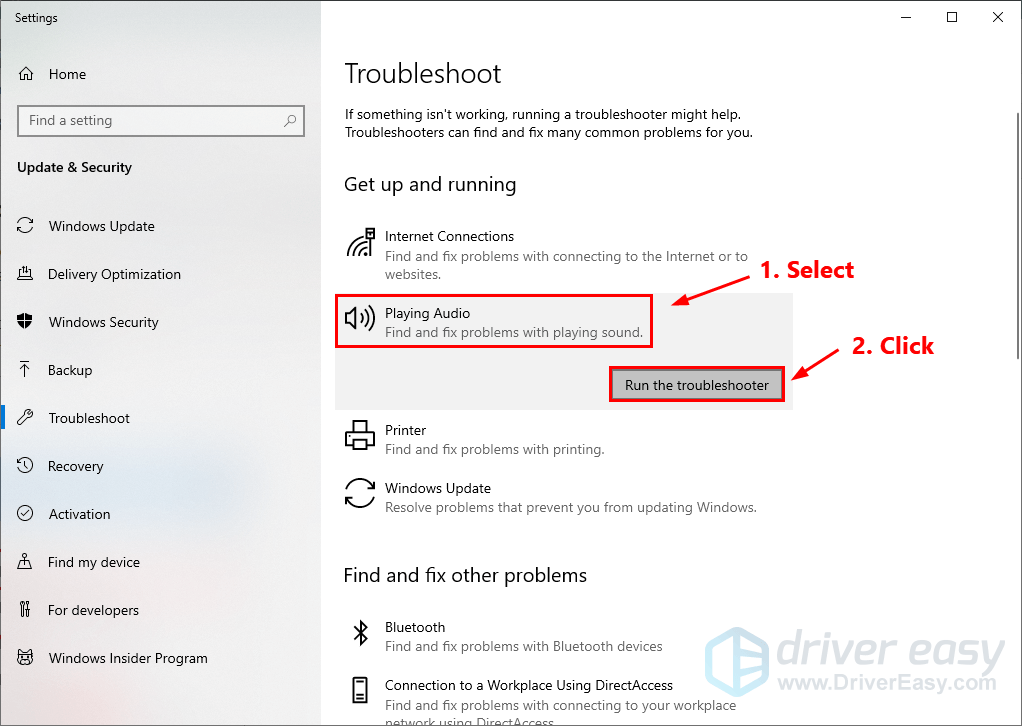
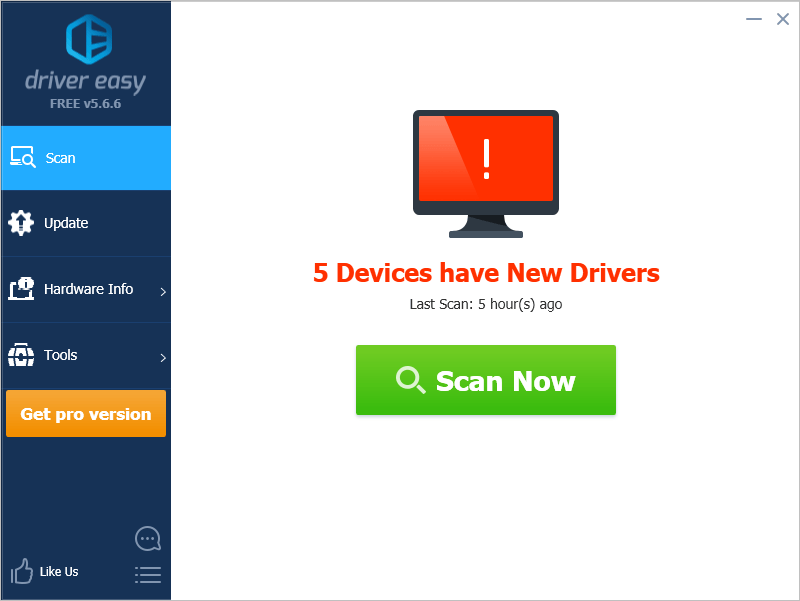
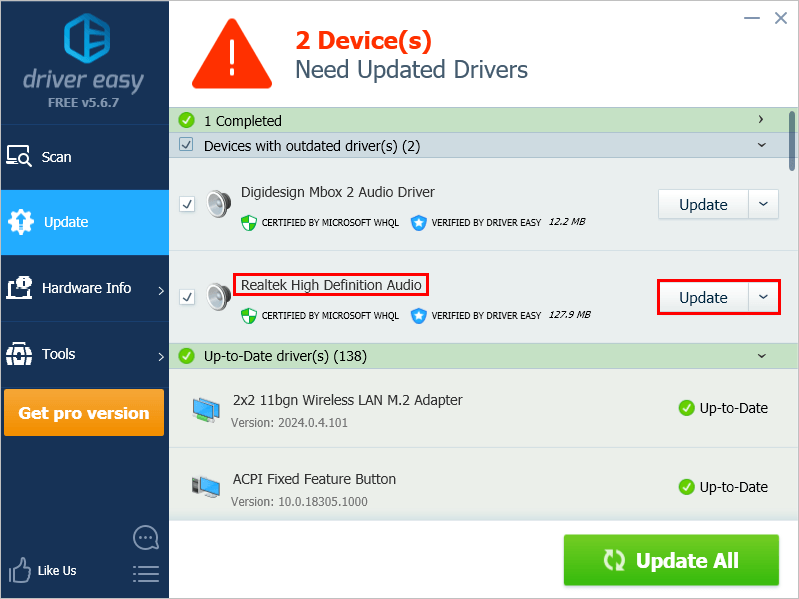
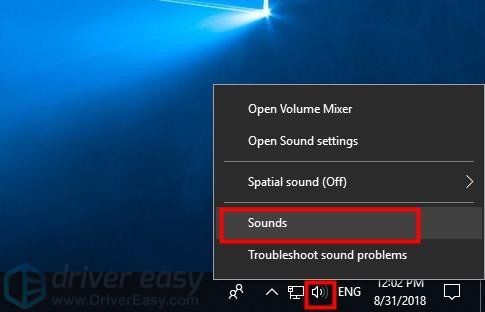
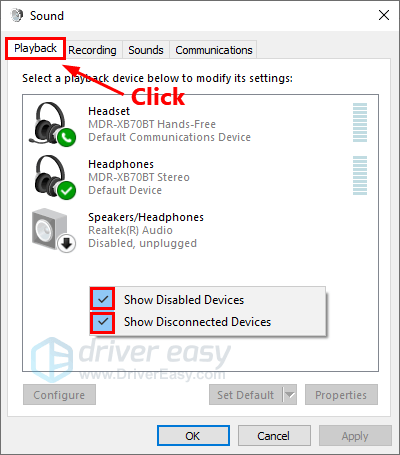
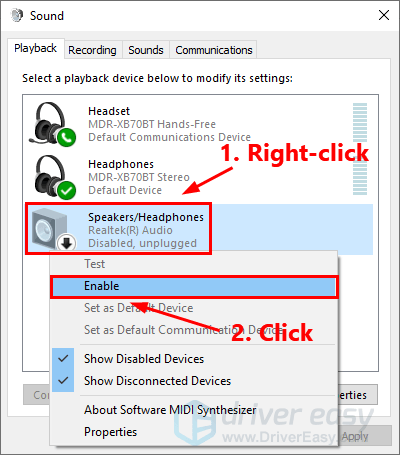
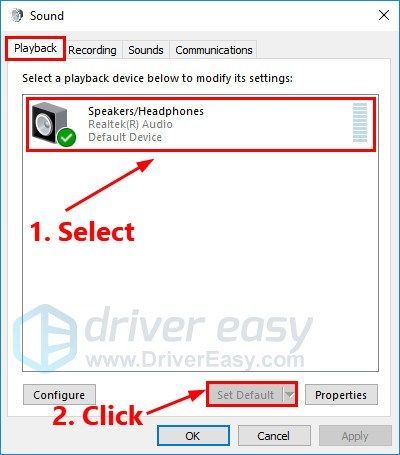
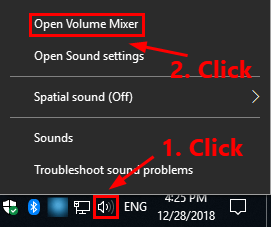
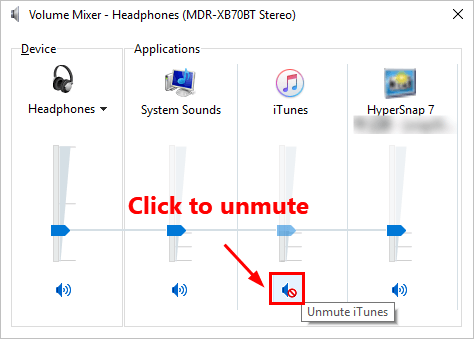
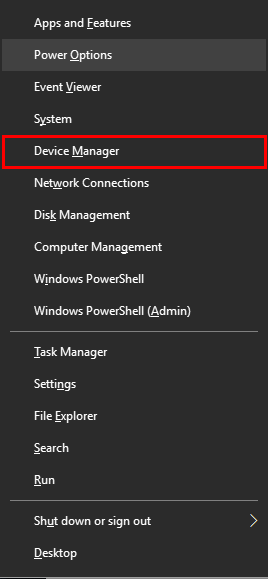
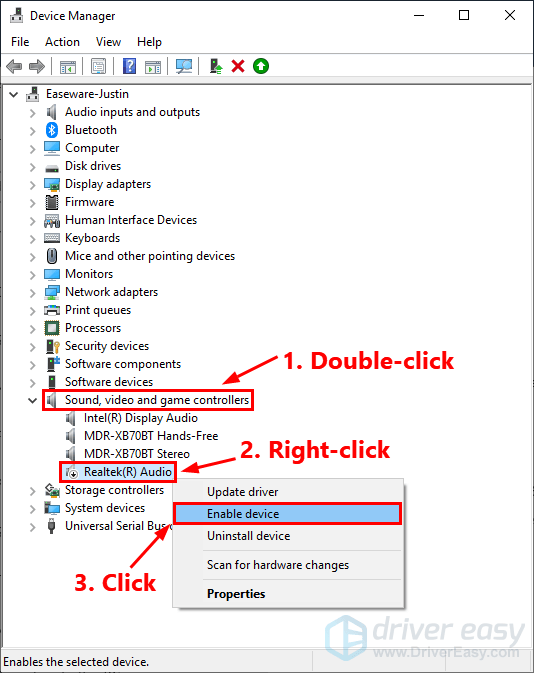
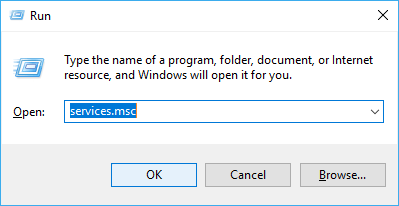
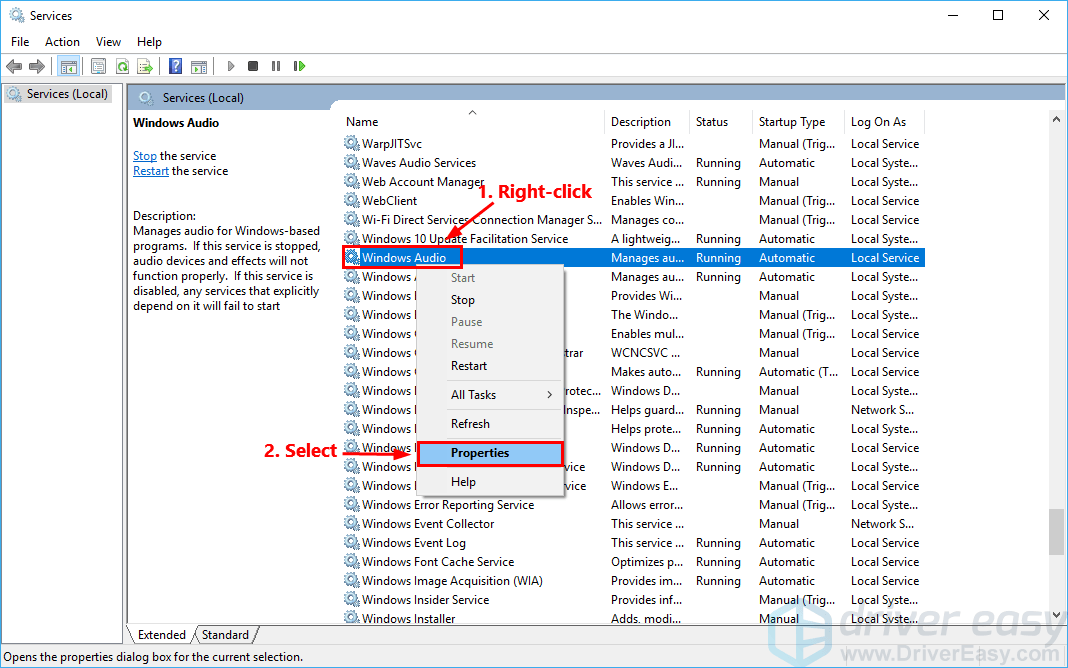
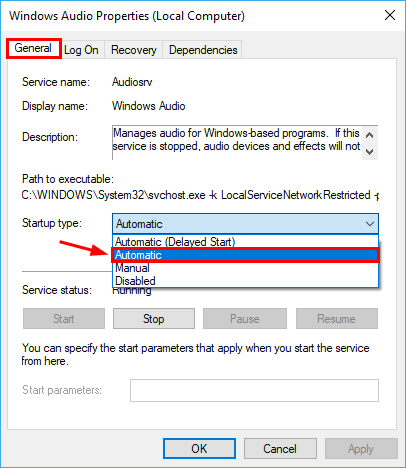
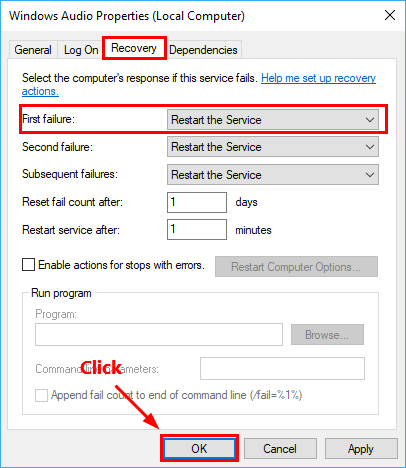




![[పరిష్కరించబడింది] వాలరెంట్లో వాన్గార్డ్ ప్రారంభించబడలేదు](https://letmeknow.ch/img/knowledge/87/vanguard-not-initialized-valorant.png)

